Convertir un PDF a Excel con iLovePDF debería ser un proceso relativamente sencillo. Pero hay tantas soluciones tanto en línea como sin conexión, que el proceso puede complicarse por el simple hecho de tratar de encontrar la herramienta adecuada para usar. Las soluciones en línea son particularmente numerosas y una de las más populares es iLovePDF. Esta herramienta en línea ha demostrado ser útil para la mayoría de las personas que buscan convertir un PDF a otros formatos, no sólo a Excel. En este artículo, vamos a ver cómo se puede utilizar iLovePDF para convertir un PDF a Excel. También, vamos a compartir contigo una solución alternativa para convertir un PDF a Excel sin conexión.
Pasos para Convertir un PDF a Excel con iLovePDF:
El proceso para convertir un PDF a Excel con iLovePDF es muy sencillo y como esta herramienta es accesible en línea, el proceso se simplifica aún más. Pero es importante asegurarse de que estás utilizando la herramienta de conversión correcta, ya que iLovePDF tiene numerosas herramientas para la conversión de PDF a otros formatos. Sigue estos sencillos pasos para utilizar iLovePDF para convertir PDF a Excel:
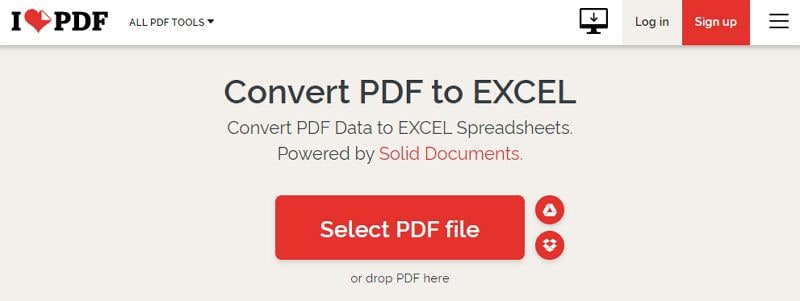
- Paso 1: Accede al sitio web de iLovePDF y elige la opción "PDF a Excel".
- Paso 2: En la nueva página, haz clic en el botón "Seleccionar archivo PDF" para subir el archivo PDF que quieres convertir a Excel. También puedes hacer clic en el icono de "Google Drive" o Dropbox" para subir el documento desde estos servicios en la nube.
- Paso 3: Una vez subido el documento, debes verlo en la siguiente ventana. Haz clic en "Convertir a Excel" en la parte inferior.
iLovePDF comenzará a convertir el PDF a Excel. Tan pronto como se complete la conversión, el documento de Excel se descargará inmediatamente. Podrás acceder a él en la carpeta de descargas designada.
¿Cómo Convertir un PDF a Excel con la Alternativa Sin Conexión de iLovePDF?
Aunque iLovePDF puede resultar útil para la conversión de PDF a Excel de forma rápida, es necesario estar conectado a Internet para utilizarlo y, además, está la cuestión de la seguridad de los datos del documento. Aquí tienes una solución alternativa sin conexión que puedes utilizar:
Paso 1: Abrir el archivo PDF
La mejor alternativa sin conexión a iLovePDF que puedes utilizar es PDFelement. Instálalo en tu computadora e inícialo.
En la ventana principal, haz clic en "Abrir archivo" para buscar el archivo PDF que deseas convertir.

Paso 2: Convertir un PDF a Excel con la Alternativa iLovePDF
Cuando tu documento PDF seleccionado esté abierto, haz clic en la pestaña "Comentario" del menú principal y luego selecciona "A Excel" como formato de salida.

Paso 3: Seleccionar la carpeta de salida
En el cuadro de diálogo "Guardar como" que aparece, introduce un nombre de archivo para el documento Excel convertido y selecciona la carpeta de salida antes de hacer clic en "Guardar" para completar el proceso.

Además de ser más seguro para los documentos importantes, PDFelement no es sólo una solución para convertir un PDF a otros formatos, sino también una solución completa para todas las necesidades de gestión de PDF. Estas son algunas de las características más destacadas de este programa:

![]() Impulsado por IA
Impulsado por IA
¿Cómo Convertir un PDF a Excel con la Alternativa en Línea iLovePDF?
También existe otra herramienta en línea que puedes utilizar para convertir de PDF a Excel. Esta herramienta es HiPDF y es mucho más fácil de usar que iLovePDF. A continuación, se explica cómo utilizar HiPDF para convertir PDF a Excel:
- Paso 1: Accede al sitio web de HiPDF para acceder a la herramienta en línea.
- Paso 2: En la ventana principal, verás una serie de herramientas para convertir el PDF a otros numerosos formatos. Para empezar, haz clic en "PDF a Excel", ya que queremos convertir el PDF a Excel.
- Paso 3: En la ventana que se abre, haz clic en "Elegir archivo" para buscar el archivo PDF que deseas convertir a Excel. También puedes subir el archivo PDF desde Dropbox, OneDrive o Box.
- Paso 4: Espera a que el archivo se cargue en el sitio web. Una vez que la carga se haya completado, haz clic en el botón "Convertir" para comenzar el proceso de conversión.
Tan pronto como el proceso de conversión se haya completado, haz clic en "Descargar" para descargar el documento de Excel en tu computadora. También puedes compartir el archivo convertido en LinkedIn, Facebook o Twitter.
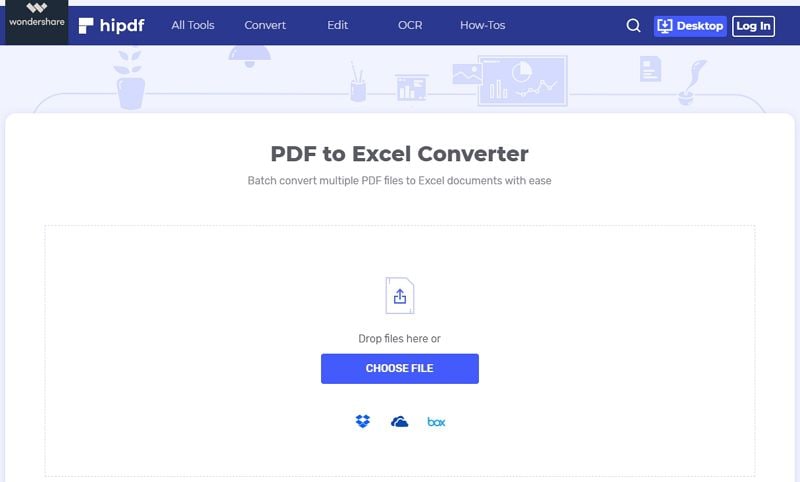
 100% Seguro | Sin anuncios |
100% Seguro | Sin anuncios |






